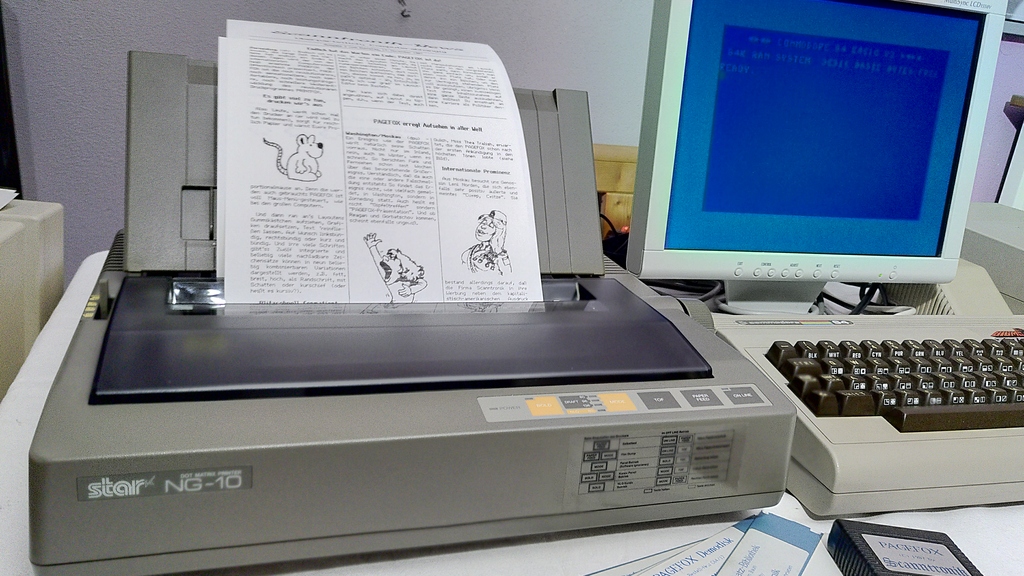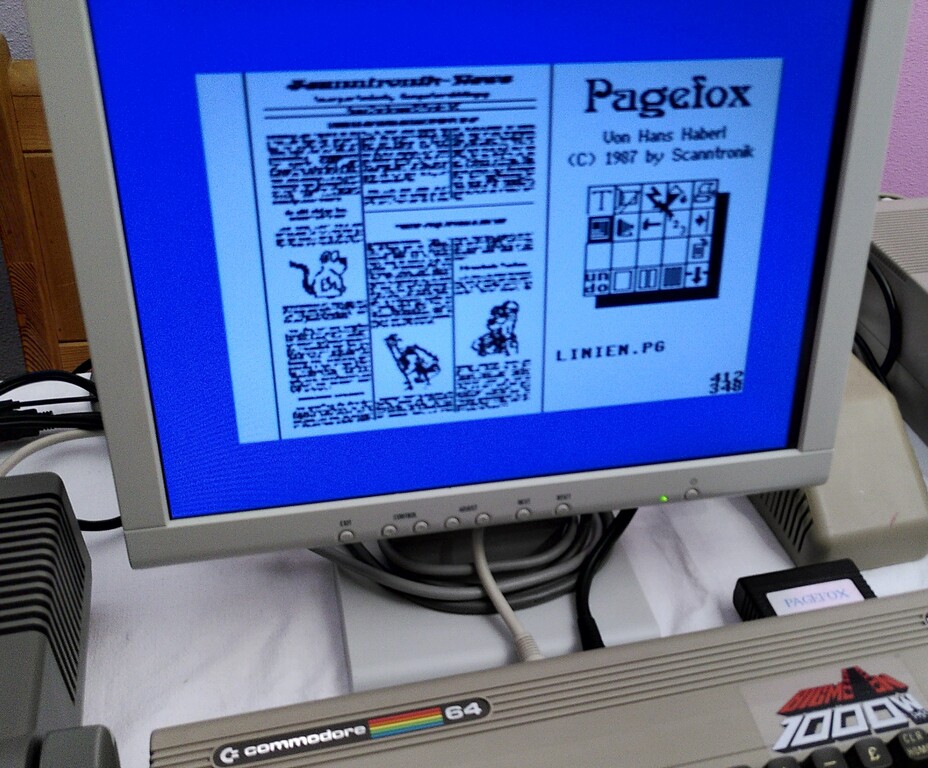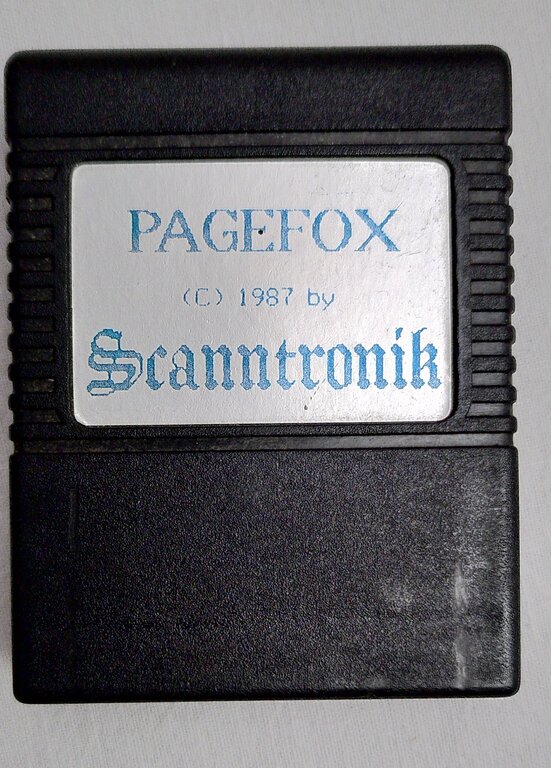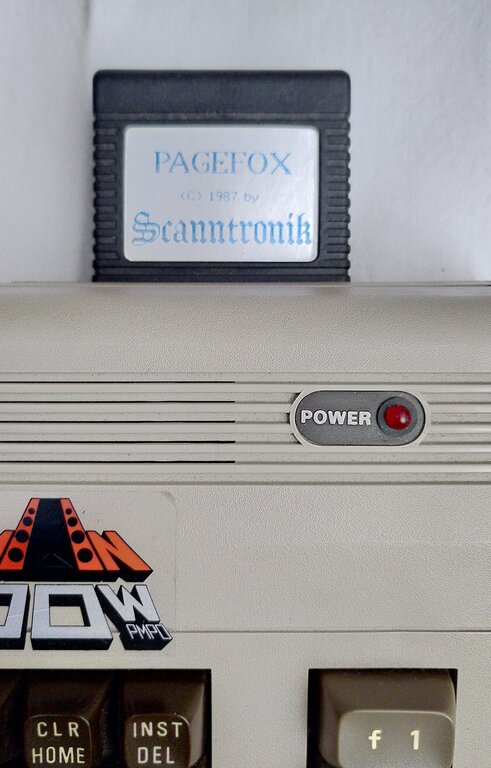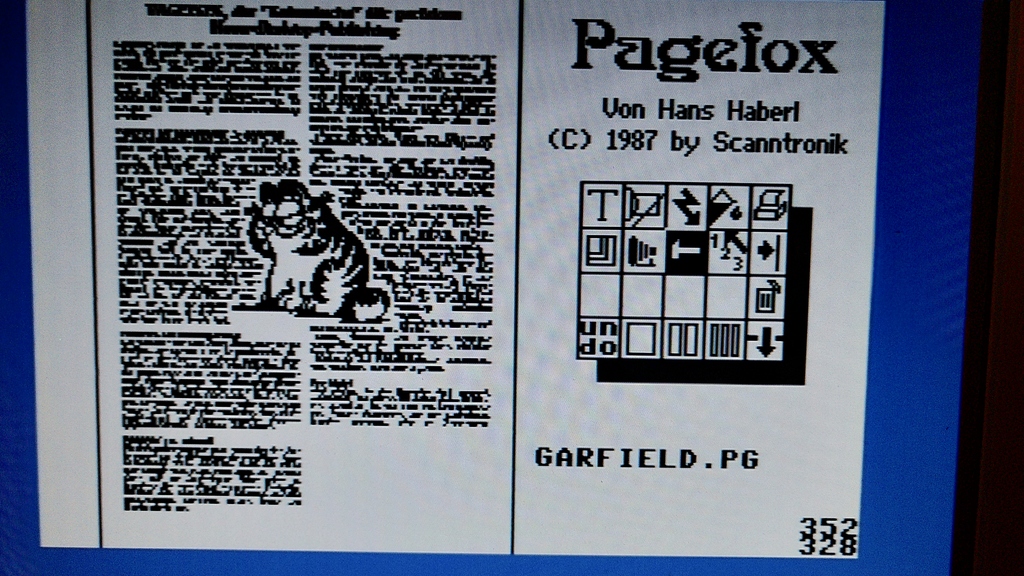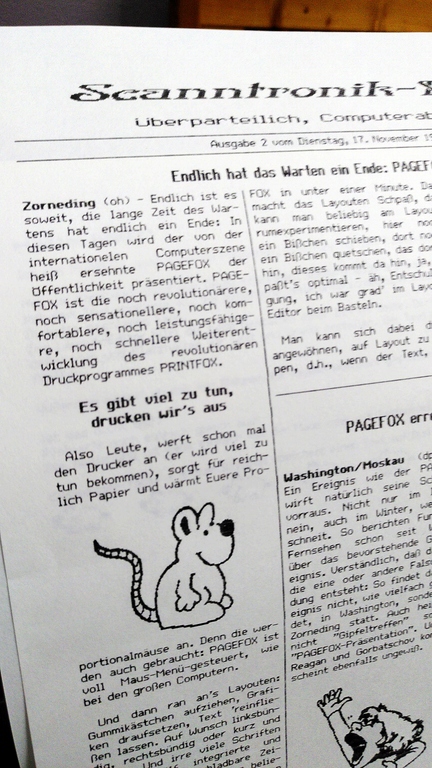Der große Erfolg des C64 ab Mitte der 80er Jahre beruht ja bekanntlich auf seinen revolutionären Sound- und Grafikfähigkeiten und machte ihn damit zur idealen Spielekonsole. Aufgrund des günstigen Preises, was auf die Philosophie von Jack Tramiel, Gründer und Chef der Firma Commodore Business Machines (CBM) zurück ging (Zitat: „We need to build computers for the masses, not the classes.“), erlangte der Commodore C64 – oder wie ihn seine Fans in Deutschland bald liebevoll nannten – Brotkasten, sehr starke Verbreitung und wurde somit der meistverkaufte Homecomputer weltweit.
Da liegt es doch nahe auch „seriöse“ Anwendungssoftware anzubieten. Trotz seines sehr begrenzten Speichers von 64 kB RAM, gab es auch hierfür vielfältige Angebote an Textverarbeitungsprogrammen, Tabellenkalkulationen, Datenbanken oder Finanzsoftware, die meist für den privaten Bereich oder das „Small-Office“ ausgelegt waren. Zwar kamen ab Anfang der 80er auch die ersten IBM PC’s auf den Markt, aber die waren den meisten Heimanwendern schlicht zu teuer. Daher musste der C64 dann eben auch für die heimische Korrespondenz „herhalten“.
Pagefox für C64 und C128
Eine äußerst leistungsfähige Anwendungssoftware war Pagefox von der deutschen Firma Scanntronik aus der Nähe von München. Pagefox ist aber tatsächlich mehr als eine reine Textverarbeitung. Die Software gilt bereits als sogenannte Desktop Publishing Software, die man zum Layouten von Magazinen oder Druckvorlagen verwenden konnte. Sie bietet freie Gestaltungsmöglichkeiten beim Seitenaufbau und verbindet Text und Grafik zu einer Einheit, dem sog. Seitenlayout, was dann über einen handelsüblichen Nadeldrucker ausgedruckt werden konnte.
fazit von Happy computer 1988:
„Alles in allem ist der Pagefox sehr zu empfehlen trotz seines hohen Preises von knapp 250 Mark das beste DTP Programm für den C64.“
Pagefox wurde vom deutschen Programmierer Hans Haberl entwickelt, der vorher bereits mit Printfox und Hi-Eddi einige Aufmerksamkeit erregte. Die Software kam 1987 für rund 250 DM auf den Markt.
Neugierig? Dann will ich euch Pagefox hier etwas näher vorstellen.
Pagefox gibt es ausschließlich als Modul für den C64 oder C128 zum Einstecken in den Expansion Port, denn es bringt neben 64kB ROM für die eigentliche Software und zusätzlicher Zeichensätze auch noch 32kB RAM mit. Der Speicher des C64 würde alleine nicht ausreichen, um eine komplette DIN-A4 Seite im Speicher zu halten. Vergleicht man das mit modernen DTP Programmen, würde man mit dem winzigen Speicher vielleicht gerade mal einen Buchstaben am Bildschirm anzeigen können. Okay, der Vergleich hinkt 😉
Dennoch ist es bewundernswert, wie viel Funktionen in diesem kleinen Software-Modul stecken. Erweitert wird es noch durch einige beiliegende Disketten, auf denen weitere Zeichensätze, Rahmenzeichensätze (dazu später mehr), Beispielgrafiken, Druckvorlagen und Demo-Layouts zu finden sind. Die Bedienung erfolgt vorzugsweise per Maus oder Tastenkombinationen.
Steckt das Modul im Expansion Port des Commodore, startet der Computer direkt Pagefox mit dem Seitenlayout-Editor.
Die Piktogramme für die einzelnen Funktionen auf der rechten Seite sind anfangs etwas gewöhnungsbedürftig. Hier merkt man erst, wie verwöhnt wir doch heute durch (einigermaßen) standardisierte Bedienoberflächen sind. Damals war die Mausbedienung einer Software eher noch die Seltenheit und dementsprechend setzte jeder Softwareentwickler seine eigenen Vorstellungen einer Bedienoberfläche um.
Pagefox besteht im Wesentlichen aus drei Programmteilen: Neben dem Layout-Editor gibt es noch den Text- und den Grafik-Editor. Mit C=+G oder C=+T kann man zwischen Grafik- und Text-Editor umschalten. Mit C=+Q gelangt man zurück in den Layout-Editor. Drückt man hier nochmals C=+Q dann wird Pagefox verlassen und man landet im BASIC (durch Eingabe von SYS3488 wird wieder zu Pagefox gewechselt).
Layout-Editor
Der Startbildschirm von Pagefox ist der Layout-Editor. Hier hat man die Möglichkeit die Text- und Grafikbereiche mit Platzhaltern in Form von rechteckigen Kästen zu definieren, die man mit der Maus entsprechend in der linken Fensterhälfte aufzieht. Man kann die Platzhalter frei platzieren und sie können sich auch überlappen.

Alternativ lässt sich auch aus drei vordefinierten Layouts wählen (1-, 2-, oder 3-spaltig), oder man lädt eine Vorlage von Diskette. Weiterhin ist es möglich sich eine Druck-Vorschau am Bildschirm anzeigen zu lassen (WYSIWYG). Das What-you-see-is-what-you-get-Prinzip steckte damals zwar noch in den Kinderschuhen. Mit C64-GEOS und natürlich mit der grafischen Oberfläche der ersten Mac’s wurde dieses Prinzip jedoch immer mehr zu einem zentralen Punkt für mehr Benutzerfreundlichkeit von Software.



Bilder oben von links nach rechts: Layout-Modus, schnelle Vorschau (Blitz), komplette Vorschau (gekipptes Glas).
Eine Übersicht vieler Funktionen von Pagefox mit einer kurzen Beschreibung lassen sich zum Beispiel hier nachlesen: https://www.c64-wiki.de/wiki/Pagefox
Die komplette Anleitung im Original als PDF könnt ihr hier herunterladen: https://retroportblog.files.wordpress.com/2018/10/scanntronik_pagefox.pdf
Text-Editor
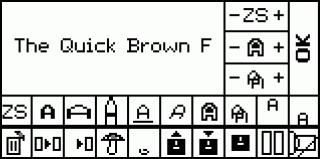
Durch Umschalten in den Text-Editor (mit C=+T) gelangt man in die Texteingabe Oberfläche. Diese ähnelt dem Textverarbeitungsprogramm Vizawrite und ist auch dazu weitgehend kompatibel. Hier können auch vorhandene Texte im ASCII-, CBM-, StarTexter-, Textomat- oder Wordpro-Format geladen werden (C=+L / C=+S). Auch ist es möglich BASIC-Listings zu importieren. Maximal sind jedoch pro Seite 9000 Zeichen möglich. Der Texteditor funktioniert zwar nicht nach dem WYSIWYG-Prinzip. Man kann den Text jedoch mithilfe von umfangreichen Steuerzeichen sehr individuell verändern. Hier hat man die Auswahl aus fast beliebig vielen Kombinationen für Schriftart, Schriftgröße und Format. Die zusätzlichen Schriftarten werden teilweise von Diskette nachgeladen. Durch Klick mit der rechten Maustaste erhält man ein Schriften-Menü, womit sich einiges bereits per Mausklick verändern lässt. Darüber hinaus kann man jedoch durch direkte Eingabe von Steuersequenzen weitere Schriftarten oder -formatierungen vornehmen. Großer Vorteil: Pagefox ist nicht auf die vom Drucker zur Verfügung gestellten Schriftarten beschränkt. Da bei Pagefox das gesamte Druckbild in Grafik umgewandelt wird, können beliebige Schriften in fast beliebigen Größen gedruckt werden.
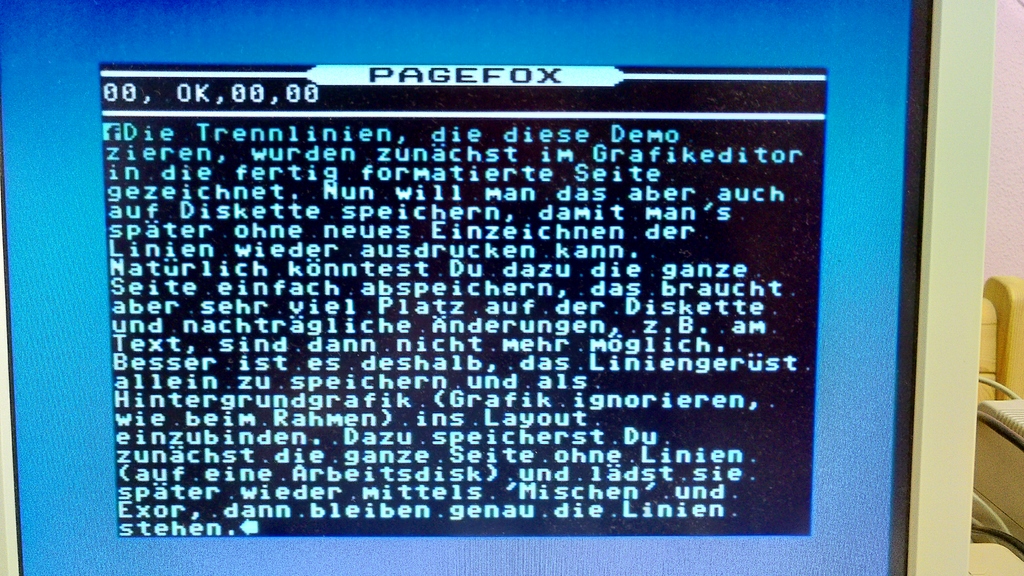
Eine Besonderheit bietet Pagefox hier noch: sogenannte Rahmenzeichensätze. Im Prinzip sind das kleine grafische Symbole, die wie normale Zeichensätze geladen werden und dann wie Buchstaben eingegeben werden können. Damit lassen sich dann witzige Effekte zum Beispiel als Rahmen für eine Einladungskarte realisieren.
Der Text fließt automatisch in die Textboxen, die man mittels Layout-Editor erstellt hat. Drückt man im Text-Editor CTRL-P, dann erfolgt eine manueller Umbruch und der folgende Text wird in der nächsten Textbox gedruckt. Will man das Ergebnis am Bildschirm betrachten (WYSIWYG), wechselt man wieder in den Layout-Editor und klickt auf Vorschau (Symbol: gekipptes Glas). Nach einigen Sekunden wird die Seite im Kleinformat am Bildschirm angezeigt, so wie sie der Drucker später ausdrucken würde. Kombiniert man Grafik- und Text-Boxen im Layout-Modus, so sorgt Pagefox auch dafür, dass der Text um die Grafiken „herumfließt“.
Rahmenzeichensätze
Die bereits angesprochenen Rahmenzeichensätze kennt bereits Printfox, der Vorgänger von Pagefox. Sie wurden für Pagefox entsprechend übernommen und bieten eine sehr umfangreiche Möglichkeit, beliebige grafische Symbole als Rahmen um einen Textblock oder einer ganzen Seite zu platzieren. Zu diesem Zweck bringt Pagefox bereits zwei Disketten voll mit Rahmenzeichensätzen (RZS) mit, die man im Texteditor wie normale Zeichensätze verwenden kann.
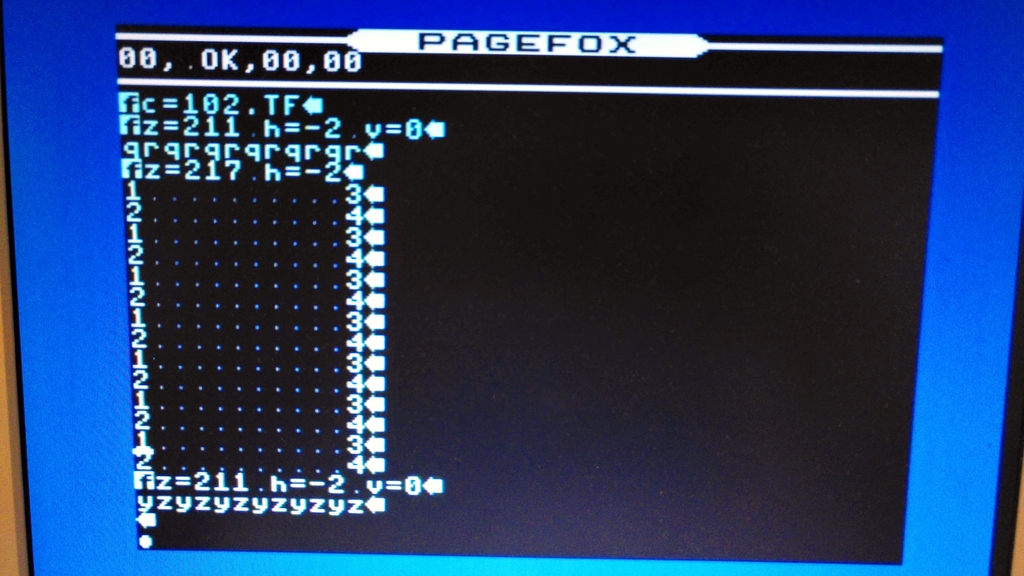
Die Vorgehensweise ist etwas gewöhnungsbedürftig, deshalb möchte ich hier etwas näher darauf eingehen:
Nachdem der RZS mit dem Steuercode z=211 für den horizontalen Rahmen definiert wurde (siehe Bild), repräsentiert jedes Zeichen ein grafisches Symbol. Manchmal setzen sich größere Symbole auch aus zwei Zeichen zusammen, wie im Beispiel das Schweinchen (q und r). Für die senkrechten Schweinchen (RZS z=217) gibt es einen separaten Zeichensatz und entsprechende Buchstaben bzw. Zahlen (links 1 und 2, rechts 3 und 4). Das Bild verdeutlicht das recht gut.
Nachdem man den Rahmen im Text-Editor gestaltet hat, wechselt man anschließend in den Layout-Editor und klickt dort auf die „Komplettvorschau“ (Farbtopf Symbol). Danach wechselt man in den Grafik-Editor. Hier sieht man nun den gesamten Rahmen, wie er auch ausgedruckt aussehen würde. Diesen Rahmen speichert man nun als Pagefox-Grafik ab. Dieser Schritt ist notwendig, damit der Text-Editor später wieder „frei“ gemacht werden kann für den eigentlichen Text, der ja innerhalb des Rahmens platziert werden soll.
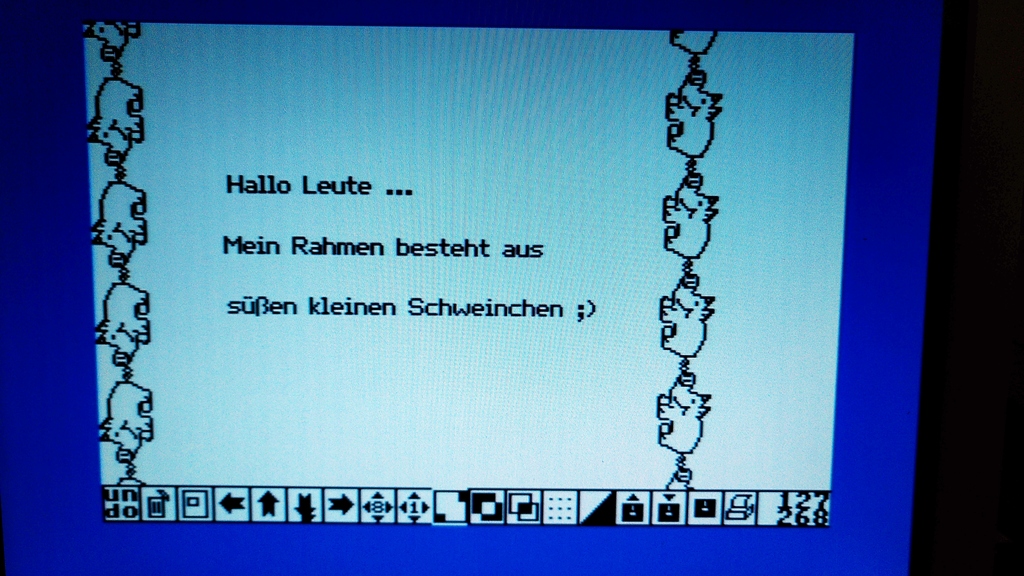

Zurück im Layout-Editor klickt man nun auf das Kamera Symbol, um den zuvor gespeicherten Rahmen als Grafik zu laden und auf der Seite zu platzieren. Anschließend klickt man zum Bearbeiten der Grafik-Box auf den Hammer und klickt unter dem Kamerasymbol so lange auf den Textfluss, bis durchgezogene Linien auftauchen. Diese stehen dafür, dass der Textfluss die Grafik ignoriert, sie also in den Hintergrund tritt und der spätere Text auf dem weißen Bereich der Grafik gedruckt wird.
Jetzt fügt man noch eine Textbox hinzu, die innerhalb der Grafikbox platziert wird. Diese Textbox kann jetzt mit einem Text, wie zum Beispiel einer Einladung, befüllt werden. Hierzu wechselt man wieder in den Text-Editor (C=+T). Dort löscht man den „Rahmen-Text“ und schreibt stattdessen wie gewohnt einen Einladungstext, der dann automatisch in der Textbox platziert wird.
Grafik-Editor
Der Grafik-Editor ist ein wieterer Bestandteil von Pagefox. Er dient dazu Grafiken zu verändern oder ganz neu zu erstellen. Von den Funktionen ähnelt er heutigen Fotobearbeitungsprogrammen. Neben den grundlegenden Funktionen wie Stift, Pinsel, Rechteck, Kreis, Duplizieren, Löschen etc. kann man auch einen Ausschnitt vergrößern und im Sprite-Editor pixelgenau bearbeiten. Es gibt auch Füllmuster zum ausfüllen von Bereichen. Da auch der Text selbst grafisch ist, ist es im Grafik-Editor sogar möglich den Text noch vor der Drucklegung zu verändern.
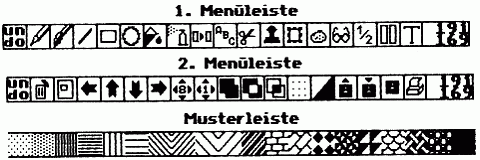
Am Ende möchte man natürlich sein Ergebnis auf Papier bewundern. Pagefox kann mit allen grafikfähigen EPSON kompatiblen Druckern umgehen, die mindestens 1920 Pixel pro Zeile schaffen. Dazu zählt z.B. auch mein 9-Nadel-Drucker Star NG-10. Der Star NG-10 ist baugleich mit dem Star NL-10, mit dem Unterschied, dass er das serielle Commodore Interface als integriert hat und die Gehäusefarbe grau statt beige ist. Mit diesem Drucker konnte ich jedenfalls super Ergebnisse erzeugen.
Im Drucker Menü (C=+P) wählt man dazu „High“, „Auto-Linefeed“, „Mitte“, „Standard (Papierlänge)“. Anschließend wählt man bei Start: „Einfach“, um einen einzelnen Ausdruck anzustoßen.
Zugegeben, viel lässt sich für den Drucker nicht konfigurieren. Und das ist auch ein Kritikpunkt an Pagefox, denn es gibt keine Möglichkeit für individuelle Druckeranpassungen.
Man sollte außerdem darauf achten, dass alle Zeichensätze und Grafiken der Druckseite auf der eingelegten Diskette verfügbar sind, da diese während des Druckprozesses direkt von Diskette geladen werden. Am besten kopiert man sich alle notwendigen Dateien auf eine Arbeitsdiskette. Anschließend kann man sich eine ganze Weile am sägenden Geräusch des Nadeldruckers erfreuen. Bei mir hat ein DIN-A4 Ausdruck in hoher Druckqualität schon ca. 15 Minuten gedauert … Ja mei, so ist das halt mit einer Zeitreise in die 80er … dauerte eben alles ein bisschen länger … und Twix hieß noch Raider 🙂